Convertissez des photos dynamiques en vidéos.
L’animation de vos photos n’a rien de magique. Apprenez à transformer toutes celles prises en mode Live Photo sur votre iPhone ou votre iPad en courtes vidéos grâce à ce tutoriel.
Découvrez ce qu’est une Live Photo.
Introduites en 2015 avec l’iPhone 6S, les Live Photos sont des photographies animées, semblables aux GIF. Si le réglage Live Photos est activé dans l’application Appareil photo de votre iPad ou votre iPhone, plusieurs images fixes seront assemblées pour créer trois secondes d’animation. Néanmoins, une fois transférée sur d’autres appareils, cette séquence redeviendra une image statique, à moins d’avoir été convertie au préalable. Depuis l’arrivée d’iOS 13, vous pouvez désormais convertir ces Live Photos en courtes vidéos avec sons et mouvements.
Apprenez à convertir une Live Photo en vidéo.
Plusieurs méthodes permettent de transformer les Live Photos de votre album éponyme en fichiers vidéo sans filigranes. Vous pouvez faire appel aux outils iOS natifs directement accessibles sur votre appareil ou à des applications comme Adobe Premiere Pro.
Enregistrez les Live Photos sous forme de vidéos sur un iPhone ou un iPad (sous iOS 13 ou version ultérieure) :
1. Appuyez sur l’application Photos pour l’ouvrir.
2. Sélectionnez une Live Photo à convertir (toutes les Live Photos que vous avez prises sont automatiquement regroupées dans un album).
3. Appuyez sur le bouton Partager dans l’angle inférieur gauche.
4. Faites défiler la page et choisissez Enregistrer comme vidéo.
Par la suite, une nouvelle vidéo de votre Live Photo apparaîtra dans votre album Récents. Vous n’avez pas à vous soucier du processus de conversion. La vidéo est une copie qui conserve la qualité de la photo d’origine, et l’image source demeurera inchangée.
Lisez votre photo d’avant en arrière ou créez-en une boucle vidéo.
Même si votre logiciel n’est pas à jour, du moment que iOS 11 est installé sur votre appareil mobile, vous pouvez transformer vos photos dynamiques en vidéos. Cette méthode présente cependant une différence essentielle au sens où vos images sont converties en séquence. Ouvrez l’image à convertir dans l’application Photos d’iOS, puis balayez la photo vers le haut pour accéder au menu Effets. Deux effets en particulier, Rebond et Boucle, animeront votre capture. Vous pouvez également convertir cette Live Photo en clip vidéo dans le menu Partager. Il suffit de cliquer sur l’icône de partage et de faire défiler jusqu’à l’option Enregistrer comme vidéo.
L’effet Boucle lit l’animation de votre photo en boucle pendant une période définie. L’effet Rebond la lit, quant à lui, d’avant en arrière sans discontinuer, à l’instar d’une vidéo Boomerang sur Instagram. Sitôt vos effets choisis et votre fichier vidéo enregistré, vous pouvez le retrouver dans le dossier Animations de l’application Photos. Si vous n’aviez pas encore de contenu animé jusqu’ici, le dossier sera automatiquement créé au moment de l’enregistrement de la séquence.
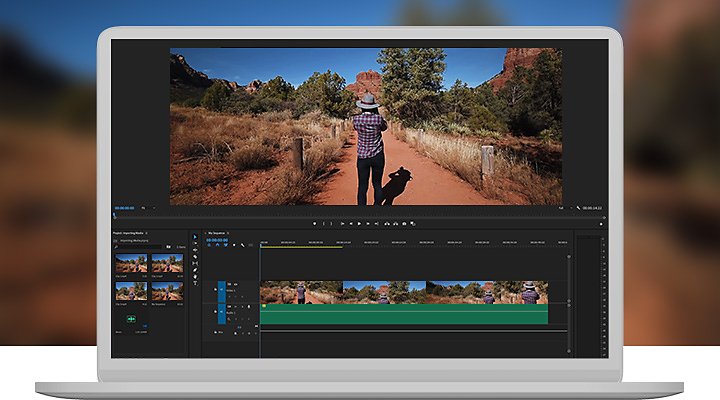
Laissez à Adobe le soin d’animer vos images.
Vous avez également la possibilité de transformer vos Live Photos sur votre ordinateur, avec Adobe Premiere Pro. Libre à vous, ce faisant, de peaufiner les séquences que vous venez de créer pour les associer à d’autres vidéos. Qu’il s’agisse d’images dynamiques de passants se pressant dans une ville noire de monde, de vagues s’échouant sur la plage, d’autres plans en bobine B ou d’une courte séquence de votre sujet, toutes ces vidéos à base de Live Photos peuvent s’intercaler dans des projets vidéo plus conséquents. Commencez par exporter vos images dynamiques. Si vous utilisez un Mac, n’utilisez pas AirDrop pour les transférer car vous n’obtiendriez que des fichiers d’images statiques. Procédez plutôt comme suit :
1. Ouvrez Photos iCloud sur votre ordinateur. Accédez à iCloud via l’application Photos sur Mac ou téléchargez Photos iCloud pour Windows via le site Assistance Apple ou iCloud.com.
2. Sélectionnez les images dynamiques à importer dans Premiere Pro. À chaque Live Photo transférée correspondent deux fichiers : une image (HEIC) et un fichier vidéo (.MOV).
3. En maintenant la touche Option enfoncée, faites glisser ces fichiers dans une nouvelle fenêtre du Finder pour les enregistrer sur votre bureau.
4. Ouvrez Premiere Pro et faites glisser vos séquences dans l’application. Et maintenant, amusez-vous !
Intercalez d’autres séquences (les vidéos d’un récent voyage, par exemple) pour créer un récit cohérent. Ajoutez des effets, des couleurs et des filtres spectaculaires qui contribueront à donner vie à votre image. N’oubliez pas que la fréquence d’images de ces séquences sera fonction de la quantité de lumière présente. Il vous faudra donc régler les vitesses de lecture en post-production pour garantir une cohérence visuelle si vous prévoyez d’utiliser vos Live Photos dans une séquence vidéo.
Étant donné que le rapport L/H des Live Photos diffère de celui des vidéos standard (4:3 au lieu de 16:9), le recadrage automatique redimensionnera votre vidéo au format dans lequel vous voulez la partager, du 4K au format carré. Les séquences dynamiques obtenues pourront alors être publiées sans problème sur n’importe quel réseau social.
Allez plus loin avec Adobe Premiere Pro.
Réalisez des vidéos impressionnantes pour la quasi-totalité des supports : le cinéma, la télévision et le web.
Ces contenus pourraient également vous intéresser…
Découvrez les images clés et pourquoi elles sont indispensables dans les animations.
Bénéficiez d’un aperçu de l’animation par image clé dans Adobe After Effects, Animate et Character Animator.
Le Steadicam pour les débutants
Découvrez l’outil favori de Stanley Kubrick et transformez vos courts-métrages : finis les clips vidéo tremblotants ou trop statiques, faites place aux séquences dynamiques et toujours nettes.
Comprendre l'art de la photographie surréaliste
Explorez l'univers du surréalisme et découvrez comment réaliser vos propres images oniriques.
Comment convertir une vidéo en GIF ?
Convertissez des vidéos en GIF afin de créer des démonstrations de produits en boucle ou des mèmes pour les réseaux sociaux.
Téléchargez Adobe Premiere Pro.
Montez et produisez des vidéos pour le cinéma, la télévision et le web, avec l’une des meilleures applications de montage vidéo du secteur.
Gratuit 7 jours, puis 26,21 € par mois.
Création video : 3 astuces en 3 minutes.
TUTORIEL VIDEO.
Comment remplacer la couleur dans une vidéo.
TUTORIEL VIDEO.
Comment effectuer un étalonnage extrême des couleurs.
TUTORIEL VIDEO.
Création d’un titre de film dans Premiere Pro.



